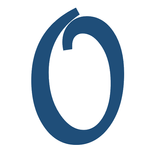
Diese Anwendung ist offline Web-Browser.
advertisement
| Name | ZeroPacket Offline Browser |
|---|---|
| Version | 3.0.7 |
| Aktualisieren | 07. Mai 2023 |
| Größe | 4 MB |
| Kategorie | Tools |
| Installationen | 100Tsd.+ |
| Entwickler | xdenichi |
| Android OS | Android 8.0+ |
| Google Play ID | com.zeropacketbrowser |
ZeroPacket Offline Browser · Beschreibung
[Zusammenfassung]
Diese Anwendung speichert Websites, Sie können sogar die Websites offline durchsuchen.
[Wie benutzt man]
1.Starten Sie den Browser. Öffnen Sie dann die Seite, die Sie speichern möchten.
2.Wählen Sie das Menü Ihres Browsers. [Mehr]→[Seite teilen]→[ZeroPacket Browser]
3.Starten Sie den ZeroPacket-Browser. Öffnen Sie dann die gespeicherte Seite.
4.Wenn Sie die Seite aktualisieren möchten, drücken Sie die Schaltfläche [Alle aktualisieren].
5.Wenn Sie die Link-Seite speichern möchten, drücken Sie [Seite bearbeiten]→Menü [Seitenbereich].
[Empfohlene Seite]
CNN: http://edition.cnn.com/
New York Times: http://mobile.nytimes.com/
Reuters.com: http://mobile.reuters.com/
NBC-Nachrichten: http://www.nbcnews.com/
Bloomberg Businessweek: http://mobile.businessweek.com/
NBC Sports: http://m.nbcsports.com/
Yahoo! Nachrichten: http://news.yahoo.com/
SI.com: http://m.si.com/
Gizmode: http://m.gizmode.com/
etc...
[Seite bearbeiten]
1.Titel
Der Name, der in der Liste angezeigt werden soll.
2.Seitenbereich
Der Standardwert ist "Diese Seite". Wenn "Linktiefe 1", "Linktiefe 2" und "Linktiefe 3" ausgewählt ist, um eine verlinkte Seite von einer bestimmten Seite zu speichern. Die Aktualisierungszeit wird jedoch länger sein.
3.Cache-Größe
Geben Sie die maximale Größe der Speicherkapazität an. Wenn das Bild auf der Seite, die Sie gespeichert haben, nicht erscheint, vergrößern Sie bitte diese Größe.
4.Tag
Geben Sie das Tag auf der Seite an, die Sie speichern.
5.Benutzeragent
Geben Sie den Benutzeragenten an.
[Browsermenü]
Wenn Sie die Seite durchsuchen, die Sie gespeichert haben, drücken Sie die Menütaste oder tippen Sie lange darauf, um Folgendes zu tun.
1.Seite bearbeiten
Öffnen Sie die „Seite bearbeiten“ wie oben beschrieben.
2. Teilen
Teilen Sie diese Seite mit anderen Anwendungen.
3.Browser
Öffnen Sie diese Seite im Browser.
[Haupteinstellungen]
1. Bestellung anzeigen
Geben Sie die Anzeigereihenfolge der Liste an. Der Standardwert ist „Eintrag“.
2. Nur Wi-Fi-Verbindung
Warnen, wenn eine Nicht-WLAN-Kommunikation erkannt wird. Es ist jedoch nicht in perfekter Kontrolle.
3.Alle Daten löschen
Löschen Sie alle Daten, die Sie speichern. Hinweis: Die Sicherungsdaten werden ebenfalls gelöscht.
[Auto-Update]
1.Aktivieren Sie AutoUpdate
Aus: Standardwert. Nichts aktualisieren.
Ein: Aktualisieren Sie die Seite zu dem Zeitpunkt, den Sie im Folgenden angeben.
2 mal
Geben Sie die Zeit für die automatische Aktualisierung an.
3.Wiederholen
Aktivieren Sie den Wochentag für die automatische Aktualisierung.
4.Tag
Geben Sie das Tag an, das automatisch aktualisiert wird.
*Wenn das automatische Update im WLAN fehlschlägt, überprüfen Sie bitte die folgenden Einstellungen.
Einstellung -> WLAN -> Erweitert -> WLAN im Ruhezustand eingeschaltet lassen -> Immer
Diese Anwendung speichert Websites, Sie können sogar die Websites offline durchsuchen.
[Wie benutzt man]
1.Starten Sie den Browser. Öffnen Sie dann die Seite, die Sie speichern möchten.
2.Wählen Sie das Menü Ihres Browsers. [Mehr]→[Seite teilen]→[ZeroPacket Browser]
3.Starten Sie den ZeroPacket-Browser. Öffnen Sie dann die gespeicherte Seite.
4.Wenn Sie die Seite aktualisieren möchten, drücken Sie die Schaltfläche [Alle aktualisieren].
5.Wenn Sie die Link-Seite speichern möchten, drücken Sie [Seite bearbeiten]→Menü [Seitenbereich].
[Empfohlene Seite]
CNN: http://edition.cnn.com/
New York Times: http://mobile.nytimes.com/
Reuters.com: http://mobile.reuters.com/
NBC-Nachrichten: http://www.nbcnews.com/
Bloomberg Businessweek: http://mobile.businessweek.com/
NBC Sports: http://m.nbcsports.com/
Yahoo! Nachrichten: http://news.yahoo.com/
SI.com: http://m.si.com/
Gizmode: http://m.gizmode.com/
etc...
[Seite bearbeiten]
1.Titel
Der Name, der in der Liste angezeigt werden soll.
2.Seitenbereich
Der Standardwert ist "Diese Seite". Wenn "Linktiefe 1", "Linktiefe 2" und "Linktiefe 3" ausgewählt ist, um eine verlinkte Seite von einer bestimmten Seite zu speichern. Die Aktualisierungszeit wird jedoch länger sein.
3.Cache-Größe
Geben Sie die maximale Größe der Speicherkapazität an. Wenn das Bild auf der Seite, die Sie gespeichert haben, nicht erscheint, vergrößern Sie bitte diese Größe.
4.Tag
Geben Sie das Tag auf der Seite an, die Sie speichern.
5.Benutzeragent
Geben Sie den Benutzeragenten an.
[Browsermenü]
Wenn Sie die Seite durchsuchen, die Sie gespeichert haben, drücken Sie die Menütaste oder tippen Sie lange darauf, um Folgendes zu tun.
1.Seite bearbeiten
Öffnen Sie die „Seite bearbeiten“ wie oben beschrieben.
2. Teilen
Teilen Sie diese Seite mit anderen Anwendungen.
3.Browser
Öffnen Sie diese Seite im Browser.
[Haupteinstellungen]
1. Bestellung anzeigen
Geben Sie die Anzeigereihenfolge der Liste an. Der Standardwert ist „Eintrag“.
2. Nur Wi-Fi-Verbindung
Warnen, wenn eine Nicht-WLAN-Kommunikation erkannt wird. Es ist jedoch nicht in perfekter Kontrolle.
3.Alle Daten löschen
Löschen Sie alle Daten, die Sie speichern. Hinweis: Die Sicherungsdaten werden ebenfalls gelöscht.
[Auto-Update]
1.Aktivieren Sie AutoUpdate
Aus: Standardwert. Nichts aktualisieren.
Ein: Aktualisieren Sie die Seite zu dem Zeitpunkt, den Sie im Folgenden angeben.
2 mal
Geben Sie die Zeit für die automatische Aktualisierung an.
3.Wiederholen
Aktivieren Sie den Wochentag für die automatische Aktualisierung.
4.Tag
Geben Sie das Tag an, das automatisch aktualisiert wird.
*Wenn das automatische Update im WLAN fehlschlägt, überprüfen Sie bitte die folgenden Einstellungen.
Einstellung -> WLAN -> Erweitert -> WLAN im Ruhezustand eingeschaltet lassen -> Immer


















